Google+ Canlı Hangouts: Pazarlamacıların Bilmesi Gerekenler: Sosyal Medya İnceleyicisi
Google+ / / September 26, 2020
 Ya işletmeniz, anında ve ücretsiz olarak sınırsız izleyiciye canlı video yayını yapabilseydi?
Ya işletmeniz, anında ve ücretsiz olarak sınırsız izleyiciye canlı video yayını yapabilseydi?
Ekranınızı ve slaytlarınızı paylaşmak ister, sorun değil. Çok kolay olmasına mı ihtiyacınız var?
Bunların hepsi ücretsiz kullanımla mümkün Google+ Canlı Hangouts!
Muhtemelen daha önce duymuşsunuzdur Google+ Hangouts, aynı anda 9 farklı kişiyle görüntülü sohbet etmenize olanak tanır.
Ve duymuş olabilirsin Google+ Canlı Hangouts'un sınırsız bir izleyici kitlesine yayın. Ancak bu harika özellik daha önce yalnızca belirli sayıda büyük işletme tarafından kullanılabiliyordu.
Nasıl çalıştığını görmek için bu kısa videoyu izleyin…
İyi, Google+ yakın zamanda duyuruldu Canlı Hangouts'un dünya çapındaki herkese sunulması. Bu, arayan pazarlamacılar için harika bir haber insanlara videolar aracılığıyla ulaşmak için ücretsiz ve kolay bir çözüm.
Şimdi işletmeniz için Google+ Canlı Hangouts kullanma hakkında bilmeniz gereken her şeyden bahsedelim.
İlk olarak, kısa bir giriş…
Google+ Canlı Hangouts
Canlı Hangouts şunları yapmanıza olanak tanır:
Evet, web'deki kendi canlı video şovunuza erişmeye benziyor - dünyadaki herkes tarafından görüntülenebilir.
Başka son Google+ güncellemesiGoogle+, sol gezinme şeridine bir Hangout simgesi ekledi: tüm genel Hangout'ları tanıtın.
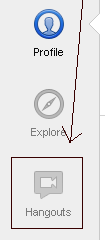
Bu Hangout bağlantısı, herkese açık görüntülü sohbetlere çok daha fazla görünürlük sağladı ve artık çok daha kolay başkalarını canlı olarak bulup onlarla bağlantı kur.
İşletmeler Google+ Canlı Hangouts ile Neler Yapabilir?
Canlı Hangouts ile yapabileceklerinize aşağıda daha yakından bakın.
Videonuzu Google+ ve YouTube'da Yayınlayın
Yayın yaparken, videonuz YouTube hesabınızda ve Google+ akışınızda canlı olarak yayınlanacaktır. Bu yapabileceğin anlamına gelir YouTube URL'nizi yayınınızı canlı izlemek isteyen herkesle paylaşın.
Aşağıdaki videoda, NYC'deki The Living Room'dan Daria Musk Canlı Konser Hangout'u:
Hangout'unuzu Herhangi Bir Web Sitesinde Canlı Yayınlayın
Hangout'unuzdayken şunları yapabilirsiniz: YouTube video yerleştirme kodunu alın ve daha fazla izleyici elde etmek ve ulaşmak için blogunuza veya web sitenize yapıştırın.
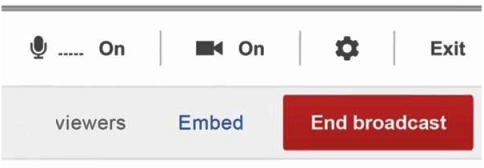
Google+ Uygulamalarını dahil edin
Şu anda yapabilirsin Google Docs, SlideShare ve Cacoo gibi bir dizi uygulamayı kullanın ortak çalışmanıza veya fikirlerinizi videoda sunmanıza yardımcı olmak için. Bu size ücretsiz olarak kendi web seminerinizi barındırmanın aynı işlevselliğini sağlar.
Şu anda erişiminiz olan bazı uygulamalara bir göz atalım:
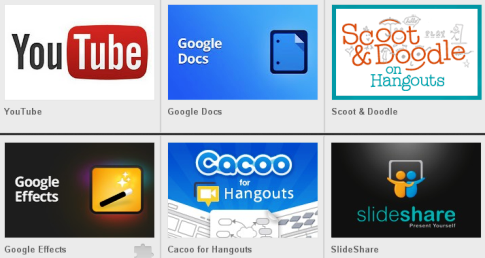
Cacoo yapmanıza olanak sağlar Hangout'unuzda başkalarıyla bir çizim üzerinde ortak çalışın. Bu uygulama, aralarından seçim yapabileceğiniz tonlarca şablon sağlar (örneğin, akış şemaları, Venn diyagramları, site haritaları, veritabanı tasarımları vb.).
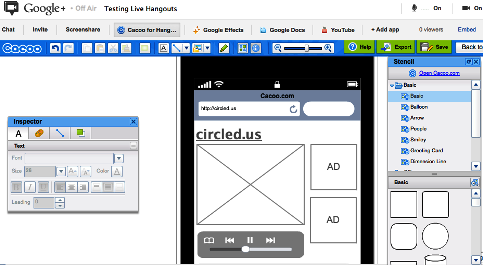
SlideShare yapmanıza olanak sağlar Sunumları SlideShare'de görüntüleyin ve kullanın. Bu, sunumlarınızı SlideShare'de depolamak ve paylaşmak için başka bir nedendir.
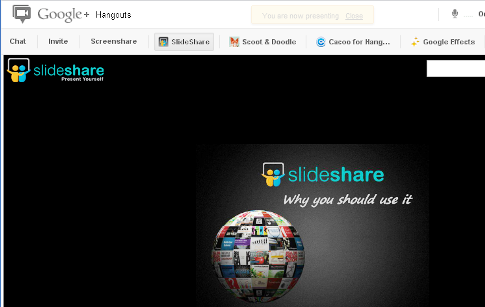
Scoot ve Doodle Hangout'unuzdaki herkesin bir araya gelmesine olanak tanır. Yapabilirsin oyun oynamak, karalamak veya çizmek yüzünde. Bu uygulamanın zaman içinde nasıl geliştiğini görmek eğlenceli olacak.
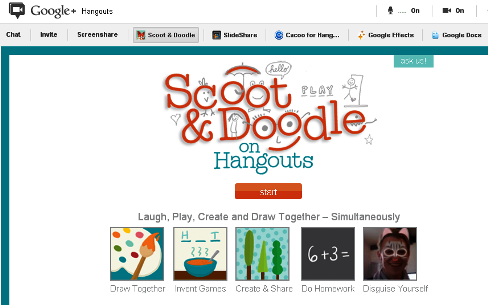
Kenar Çubuğunda Sohbet
Sol üstteki Sohbet düğmesine tıklayın. Hangout'unuz sırasında başkalarıyla sohbet edin.
Bir sunum yapıyorsanız, başkalarını kenar çubuğunda soru veya yorum bırakmaya davet edin konuşurken veya bir slayt sunarken.
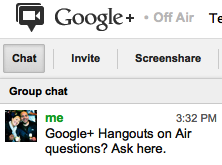
Ekran paylaşımı
İçin ekranınızın farklı kısımlarını paylaşın, diğer herkese göstermek istediğiniz pencereyi seçmek için Ekran Paylaşımı'nı tıklamanız yeterlidir.
İsterseniz bu yararlıdır masaüstünüzdeki bir web sitesi, uygulama, program veya başka herhangi bir şey hakkında konuşmak.
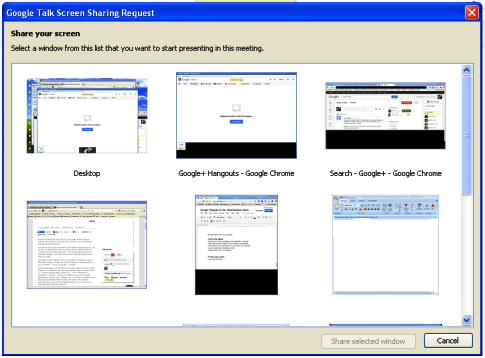
Tamamlandığında Hangout'unuzu Düzenleyin
Canlı Hangout'unuzdan sonra şunları yapabilirsiniz: videoyu YouTube hesabınızda düzenleyin (Google+ hesabınıza bağlı).
Basitçe gidin Video yöneticisi sayfasına gidin ve sayfanın üst kısmındaki Video Düzenleyici bağlantısına tıklayın.
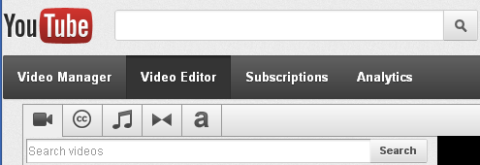
Kaydedilmiş Hangout'unuzu Paylaşın
Videonuzdan memnun kaldığınızda, diğer YouTube videoları gibi paylaşın.
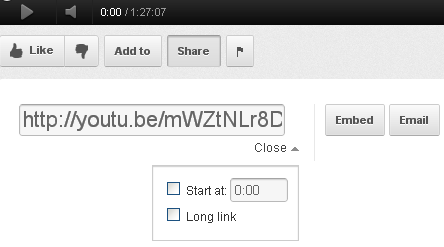
İlk Canlı Hangout'unuzu Nasıl Başlatırsınız?
Şimdi ilk Canlı Hangout'unuzu nasıl başlatacağınızdan bahsedelim…
# 1: Google + 'ya giriş yapın ve Hangout Düğmesine tıklayın
Basitçe Google+ hesabınıza giriş yapın ve akışınızın sağ tarafındaki Hangout düğmesini tıklayın.
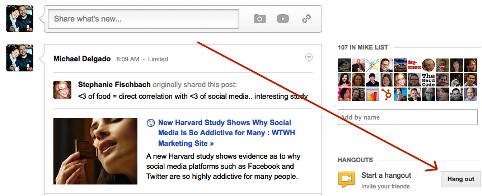
# 2: Hangout'unuzu Adlandırın ve Kişileri Davet Edin
Bir grup insanı Hangout'unuza size katılmaya davet edin. 25 kişiden daha azını davet ederseniz, katılma bağlantısı içeren bir anlık mesaj alırlar. Ancak, belirli bir anda 25'ten fazla kişiyi davet ederseniz, Hangout daveti yalnızca onların akışında gösterilir (ki bu görünmeyebilir).
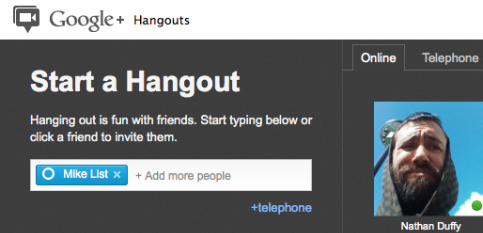
Ayrıca şunları da yapabilirsiniz insanları telefonla size katılmaya davet edin çevrimiçi değillerse.
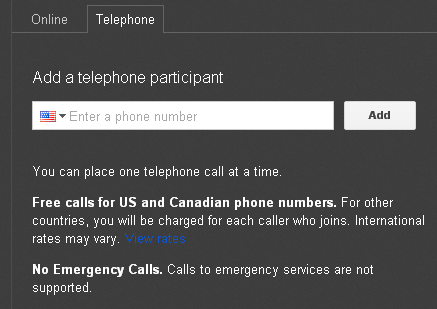
# 3: "Canlı Hangouts'u Etkinleştir" i işaretleyin
Hangout'unuzu adlandırdıktan ve Canlı Hangouts'u Etkinleştir kutusunu tıkladıktan sonra, sizi bilgilendiren bir açılır pencere göreceksiniz. Hangout oturumu, YouTube kanalınızda ve Google+ akışınızda yayınlanacak.
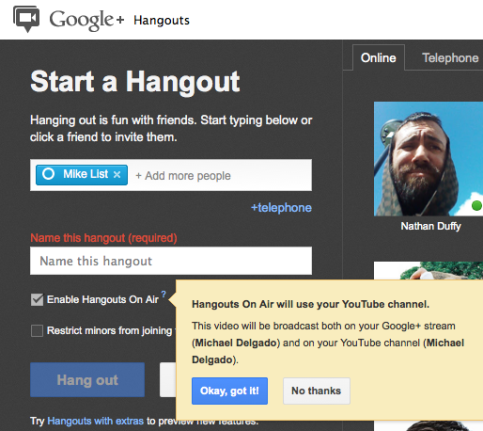
Mavi Tamam'a tıkladığınızda, Anladım! düğmesi, Google'ın hizmet şartlarını kabul etmeniz gerekir.
# 4: Google'ın Şartlarını Kabul Edin
Emin olun hizmet şartlarını okuyun- özellikle bunu şirketiniz adına kullanıyorsanız. Sadece ihtiyacın var İlk Hangout'unuz sırasında şartları kabul edin. İsteyebilirsin Devam etmeden önce şirketinizin hukuk ekibinin bu sözleşmeyi incelemesini sağlayın.
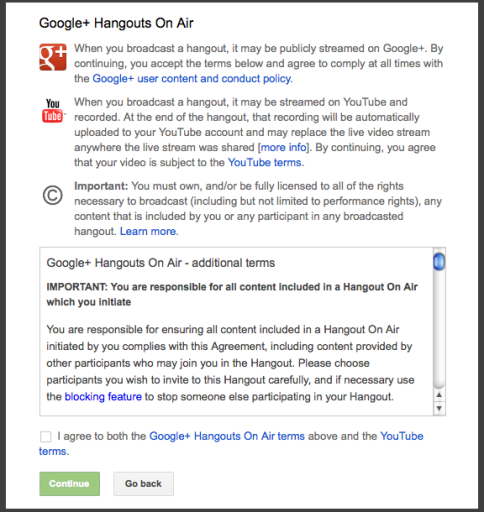
Kabul ettiğinizi ve Devam'ı tıkladığınızda, ilk Hangout oturumunuzu başlatacaksınız. O zaman yapabilirsin başkalarının Hangout'unuza katılmasını bekleyin veya onlar olmadan canlı yayına başlayın.
YouTube Pazarlama Eğitimi Alın - Çevrimiçi!

YouTube ile etkileşiminizi ve satışlarınızı artırmak mı istiyorsunuz? Ardından, kanıtlanmış stratejilerini paylaşan en büyük ve en iyi YouTube pazarlama uzmanları toplantısına katılın. Şunlara odaklanan adım adım canlı talimat alacaksınız YouTube stratejisi, video oluşturma ve YouTube reklamları. Kanıtlanmış sonuçlar elde eden stratejileri uygularken şirketiniz ve müşterileriniz için YouTube pazarlama kahramanı olun. Bu, Social Media Examiner'daki arkadaşlarınızdan canlı bir çevrimiçi eğitim etkinliğidir.
AYRINTILAR İÇİN TIKLAYINIZ - 22 EYLÜL SATIŞI SONA ERİYOR!Hangout'unuza katılması için davet ettiğiniz başka kişiler de, Hangout'un YouTube'da canlı akış olarak yayınlanacağını bildiren bir not alacak.
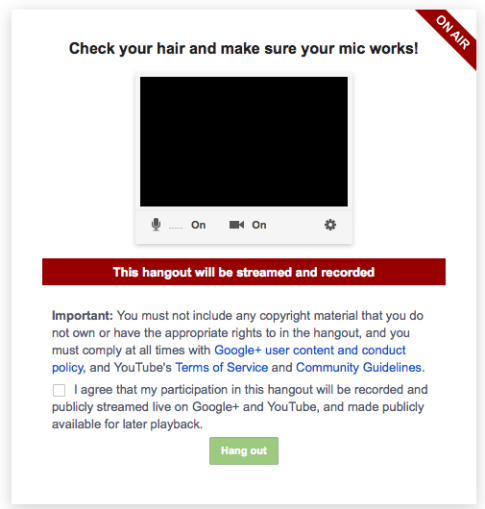
# 5: Canlı Video Sohbeti Yapmak için Yayını Başlat'a basın
İçin Hangout'unuzu yayınlamaya başlayın, kırmızı Yayını Başlat düğmesine tıklayın.
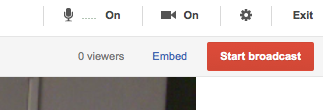
Kırmızı Yayını Başlat düğmesine bastıktan sonra, sizi bilgilendiren bir mesaj daha alacaksınız. yayın halka açık olacak.
# 6: Herkese Açık Olarak Yayınlamak
Bu sana bunu söyleyen son mesajın video içeriği herkese açık olacak. Google, bundan sonra ne olacağını gerçekten bildiğinizden emin olmak istiyor.
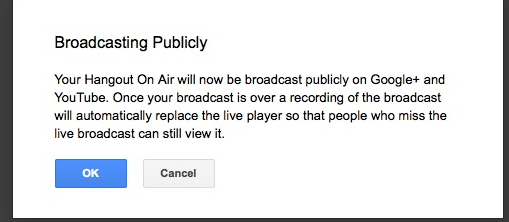
Tamam'ı tıkladıktan sonra, kırmızı düğme canlı yayına geçmeden önce size 10 saniyelik bir geri sayım verecektir. Derin bir nefes alın ve gülümseyin.
Hangout'tan Sonra Ne Yapmalı?
Hangout'unuzu bitirdikten sonra, videonun YouTube hesabınızda görünmesi bir saat kadar sürebilir. Hemen görmezseniz endişelenmeyin çünkü çok yakında yüklenecektir.
Video hazır olduğunda senin içinde göründüğünü bul YouTube Video Yöneticisi sayfa o zaman nerede yapabilirsin bir oynatma listesine yerleştirin, paylaşmaya veya düzenlemeye başlayın.
Hangout Videonuzu Düzenleyin
Basitçe gidin Video yöneticisi sayfasına gidin ve sayfanın üst kısmındaki Video Düzenleyici bağlantısına tıklayın:
- Ekle onaylanmış müzik veya ses efektleri
- Kırpın veya özelleştirin klipler
- Birleştirmek yüklediğiniz diğer video kliplerden daha fazla video
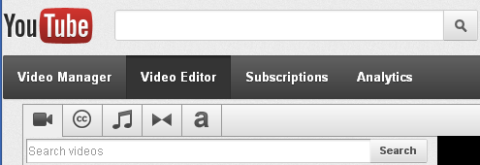
Kaydedilmiş Hangout'unuzu Paylaşın
Videonuzdan memnun kaldığınızda, diğer YouTube videoları gibi paylaşın.
- Paylaş YouTube URL'nizle
- Göm web sitenizdeki YouTube kodu
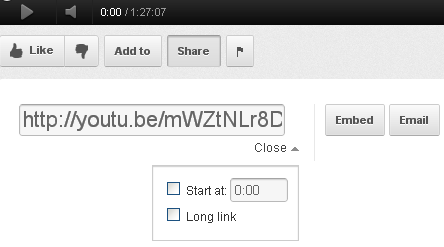
Favori Canlı Hangout'larınızı Google + 'ya Gönderin
Google+ sizi davet ediyor favori yayınlarınızı onlarla paylaşın. Google'ın onlarla ne yapacağından emin değiliz, ancak bunun eğlenceli bir yolu olabilir. işinizi tanıtın bazı promosyonlarda kullanmaya karar verirlerse.
Daha Uzun Hangout Oturumları Nasıl Kaydedilir?
YouTube'da video yayınlamaya aşinaysanız, 15 dakikadan uzun videolar yayınlamak için izne ihtiyacınız olduğunu biliyorsunuzdur. Çoğu Hangout 15 dakikadan uzun sürebileceğinden, hesabınızı YouTube ile doğrulayın, böylece kaydedilmiş videonuz kesilmez.
Nasıl yapılır daha uzun Hangout kayıtlarını etkinleştir:
YouTube'da oturum açtıktan sonra, Yükleme sayfanıza gidin ve Limitinizi Artırın. İhtiyacın olacak Hesabınızı doğrulayın cep telefonu numaranızı göndererek.
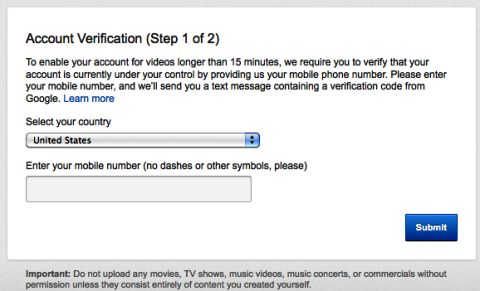
Ardından Google, hesabınızı doğrulamak için yazmanız gereken bir kodu size gönderecektir.
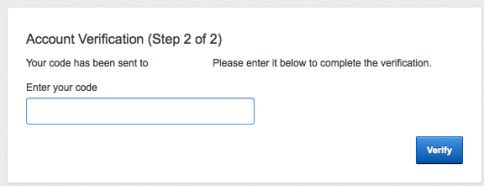
Ardından, 15 dakikadan daha uzun bir video yükleyebileceğinizin duyurusunu alacaksınız.
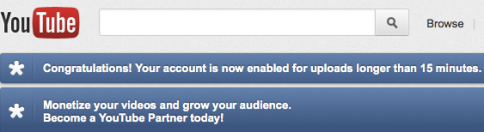
Doğrulanmış bir hesap almak için yapmanız gereken tek şey bu, isterseniz yapmanız gereken 15 dakikada Hangout'larınızın kesintiye uğramasını önleyin.
Google+ Canlı Hangout İpuçları
İlk Hangout'unuza başlamadan önce bilmeniz gereken birkaç ipucu daha (özellikle bunu şirketiniz adına kullanıyorsanız):
YouTube Hizmet Şartları'nı ve Telif Hakkı'nı unutmayın
Video içeriğinden (ve başkalarının Hangout'ta yaptıklarından) siz sorumlusunuz. Birisi uygunsuz davranırsa veya telif hakkıyla korunan ses veya videoyu arka planda oynatırsa, bu kişisel hesabınıza karşı sayılabilir. Takip etmeyi unutma YouTube’un hizmet şartları ve onların Topluluk Rehberleri Canlı Hangouts sırasında.
Şirketiniz adına Hangouts'a katılmadan önce bir avukatla konuşmayı düşünün.
Uygunsuz Kişileri Engelleyin ve Başkalarına Söyleyin
Bir Canlı Hangout düzenliyorsanız, şunları yapabilirsiniz: uygunsuz olduğunu düşündüğün herkesi engelle. Ancak, yalnızca Hangout'unuzda görünmelerini engellediğiniz için, Hangout'taki diğer kişilerin onları göremeyeceği veya duyamayacağı anlamına gelmez.
Yani birini engellerseniz Hangout'unuzdaki grubun geri kalanından onları engellemesini isteyinayrıca.
Şirketinizin YouTube Hesabından Canlı Hangout Akışı Yapılamıyor
Şu anda Google+ sayfanızdaki Hangout'unuzu şirketinizin YouTube sayfasıyla ilişkilendirmenin bir yolu yoktur.
Tüm Google+ Canlı Hangout'lar otomatik olarak sayfa yöneticisinin YouTube hesabıyla ilişkilendirilir.
İhtiyacın olacak videoyu kişisel hesabınızdan indirin ve şirketinizin hesabına yükleyin eğer orası aitse.
Yankı Duymamak İçin Yayınınızı Canlı İzlemek İstiyorsanız Sesinizi Kapatın
Hangout'unuzu düzenlerken şunları yapabilirsiniz: video akışını izlemek için Google+ profilinize gidin. Sadece sesi kapattığınızdan emin olun böylece bir yankı duymazsınız.
Hangout'unuz için Benzersiz Bir Ad Kullanın
Önemlidir Hangout'unuz için benzersiz bir ad seçin çünkü diğerleri, kendi Hangout'larını oluştururken sizin Hangout adınızı yazdıkları için istemeden katılabilir. Bu kişiler otomatik olarak Hangout'unuza katılır. Bu yüzden benzersiz bir ad seçtiğinizden emin olun.
Önce Kendi Kendinize Hangouts Oynayın
Hangout'un nasıl bir şey olduğunu anlamak için biraz zaman ayırın sadece kendinizle başlayarak. Uygulamalar ile oynayın. Arayüzü öğrenin. Videonuzla ekranınız arasında geçiş yapın.
İş için ilk gerçek Hangout'unuzu başlatmadan önce rahat edin.
İşletmeler için Canlı Hangouts'u Kullanmanın Pratik Yolları
Google+ Canlı Hangouts'u iş için kullanmanın sayısız yolu vardır. İşte bunlardan sadece birkaçı:
Müşteri Hizmetleri Canlı Soru-Cevap
Müşterileriniz veya müşterileriniz size aynı tür sorular soruyor mu? Neden olmasın haftalık Canlı Hangout düzenlemek sık sorulan soruları canlı olarak ele almak için? Canlı video serisini tanıtın ve insanları soruları tweetlemeye davet edin sunumunuz sırasında size.
Videoyu web sitenizde yayınlayın kaçıranlar için.
İşte Obama soruları cevaplıyor:
Canlı Uzman Görüşmeleri
Bir kitle oluşturmanın harika bir yolu, düşünce liderliği görüşmeleri yapmak. Bir uzmanı belirli bir günde sizinle takılmaya davet edin ve bunu müşterilerinize, müşterilerinize ve / veya hedef pazara tanıtın. O zaman yapabilirsin YouTube kodunu blogunuza veya web sitenize yerleştirin böylece herkes nereye izleyeceğini bilir. Hatta yapabilirsin 9 farklı uzmanla bir panel tartışması düzenleyin önemli bir konu üzerine sunum yapmak.
İşte eğitimle ilgili bir panel tartışması:
Khan Academy'nin kurucusu Sal Khan ve Stanford profesörleri Peter Norvig ve Sebastian Thrun, eğitimde teknolojinin geleceğini tartışıyor. Google + 'da canlı olarak soru alıyorlar.
Vlog oluşturma
Eğer istersen şirketiniz için düzenli olarak planlanmış bir vlog başlatınartık bahanen yok. Artık ihtiyacın olan her şeye sahipsin kendi şovuna ev sahipliği yap. Her hafta canlı video şovu yapmak için bir zaman belirleyin. işiniz veya sektörünüz için önemli konular hakkında konuşun.
Trey Ratcliff’in Google+ fotoğraf şovuna göz atın:
Ve şu harika blog gönderisine göz atın: Hangouts'u işletmeler için kullanma hakkında daha fazla fikir.
Ne düşünüyorsun? Google+ Canlı Hangouts'u iş için kullanmanın pek çok yolu var. Umarım bu ipuçlarından bazılarını faydalı bulursunuz. Canlı Hangouts'u nasıl kullanacağınızı düşündüğünüzü veya diğer yorumlarınızı veya sorularınızı bana bildirin. Yorumlarınızı aşağıdaki kutuya bırakın.
